L’un des changements significatifs de GA4 est la refonte des rapports, où des mesures comme le taux de rebond et les mesures de comportement ont été supprimées. Ces changements peuvent constituer un obstacle majeur pour ceux qui s’appuient uniquement sur les rapports de Google Analytics pour analyser les performances de leur site ou de leur application.
Heureusement, Google Looker (Data) Studio peut être un outil précieux pour surmonter vos difficultés en matière de rapports. Il vous suffit de connecter Google Analytics 4 à Looker Studio pour personnaliser vos rapports avec de meilleures options de visualisation et prendre des décisions basées sur les données pour votre entreprise.
Méthodes pour connecter GA4 avec Looker Studio
Il y a principalement deux façons de connecter Google Analytics 4 avec Looker Studio – le connecteur intégré de Looker Studio et les connecteurs partenaires. Examinons de plus près chaque option pour en comprendre les avantages et les inconvénients afin que vous puissiez prendre une décision éclairée.
1. Connecteur intégré de Looker Studio
C’est la façon la plus directe de connecter GA4 avec Looker Studio. Il vous suffit de sélectionner le connecteur Google Analytics dans le menu des sources de données, d’autoriser Looker Studio à accéder à votre compte GA4, et de sélectionner la propriété et la vue que vous souhaitez connecter.
Bien qu’il soit facile et gratuit à utiliser, Looker Studio ralentit lorsque vous ajoutez plusieurs sources de données ou créez des champs calculés, car il doit exécuter plusieurs opérations pour renvoyer les données vers les tableaux de bord. Par conséquent, la création de tableaux de bord cross-canal et le calcul d’indicateurs personnalisés par Looker Studio peuvent s’avérer difficiles avec cette méthode.
2. Connecteurs des partenaires
Les connecteurs de Looker partenaires Studio sont une bonne option pour surmonter les limitations mentionnées ci-dessus du connecteur intégré gratuit de Looker Studio. Coupler.io, Piwik Pro et Two Minute Reports sont quelques-unes des solutions tierces disponibles.
Ces connecteurs sont excellents car ils vous permettent d’intégrer de nombreuses applications, ainsi que de mélanger et de transformer les données avant de les transférer à Looker Studio. En outre, ils facilitent le débogage par rapport à un connecteur Looker Studio intégré. Même si les connecteurs partenaires s’accompagnent d’un abonnement mensuel, ils valent la peine d’être envisagés si vous souhaitez étendre les fonctionnalités.
Comment connecter GA4 avec Looker Studio en utilisant le connecteur partenaire de Coupler.io
Coupler.io est une plateforme d’automatisation de rapports tout-en-un qui permet de transformer des données brutes en rapports pertinents. Elle vous permet de connecter Google Analytics 4 avec Looker Studio et de créer des rapports GA personnalisés pour vos clients. Seules trois étapes sont nécessaires.
Étape 1. Extrayez vos données GA4
Cliquez sur Proceed (Continuer) dans le formulaire ci-dessous avec les applications source (Google Analytics 4) et destination (Looker Studio) présélectionnées. Il vous sera proposé de créer un compte Coupler.io gratuitement.
Ensuite, suivez les instructions de l’assistant pour connecter votre compte GA4 et spécifier les types de données que vous souhaitez extraire. En particulier, vous pouvez spécifier des paramètres tels que :
- Dimensions – Vous pouvez choisir jusqu’à 9 dimensions à inclure dans le rapport, comme la source de la publicité, les intérêts, etc.
- Metrics (mesures) – Vous pouvez choisir jusqu’à 10 mesures comme les utilisateurs actifs (active users), les coûts publicitaires (ad costs), le CPA, etc.
- Report period (Période du rapport) – Comme il s’agit d’un rapport à mise à jour automatique, les dates fixes ne peuvent pas être utilisées comme filtre. Vous pouvez utiliser des macros dans les importations Coupler.io.
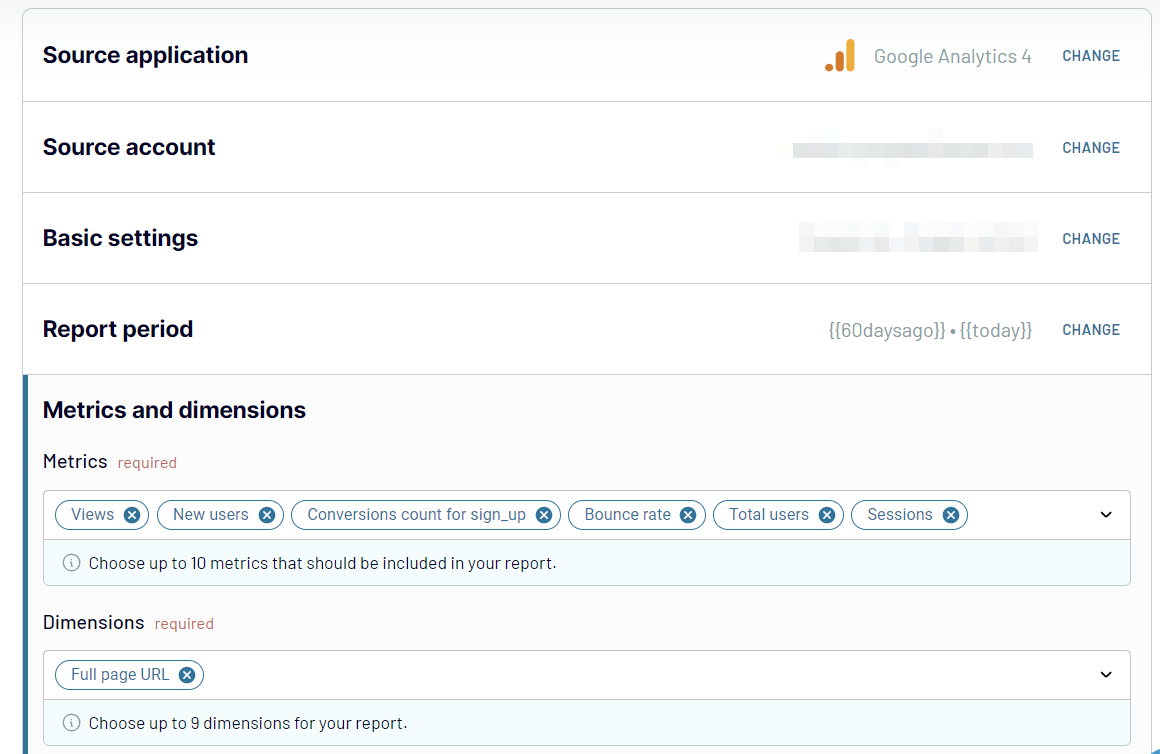
Étape 2. Prévisualisez et transformez vos données GA4
Coupler.io vous permet de visualiser et de transformer les données GA4 avant qu’elles ne soient chargées dans Looker Studio. Vous pouvez renommer, réorganiser et fusionner les colonnes, masquer celles dont vous n’avez pas besoin, en ajouter de nouvelles et même calculer des mesures personnalisées pour elles. Il est également possible de trier et de filtrer vos données, ainsi que de combiner les données de plusieurs comptes GA4 ou de plusieurs applications publicitaires en un seul ensemble de données. Tout cela vous permet d’envoyer à Looker Studio des données propres et prêtes à être analysées.
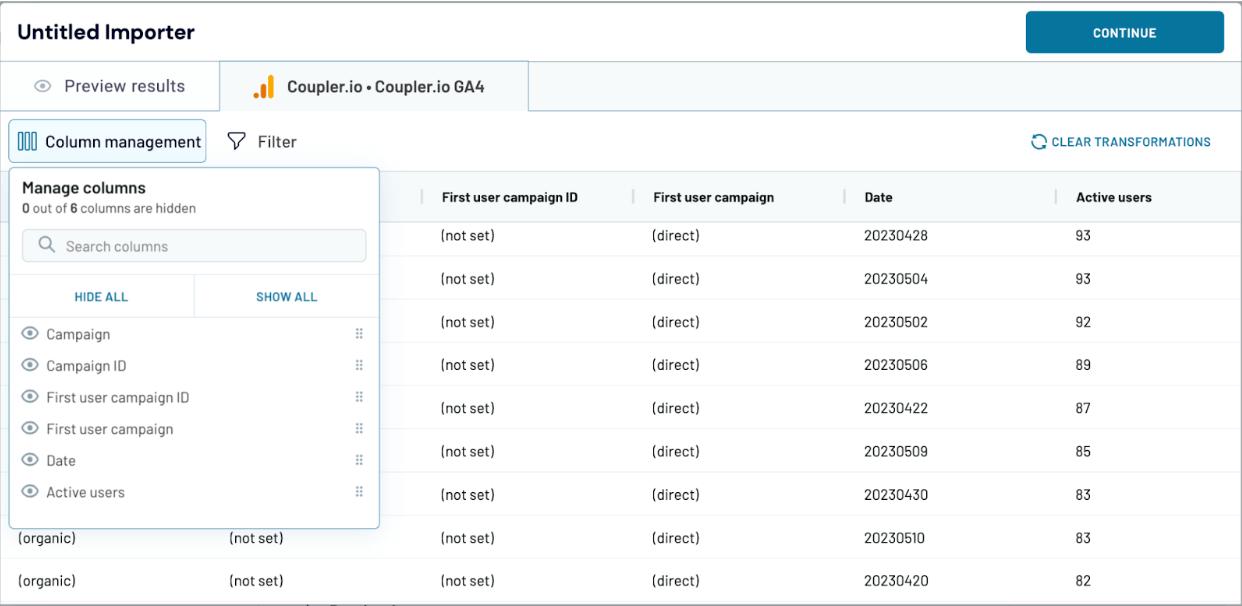
Étape 3. Chargez vos données et programmez l’actualisation
Une fois que votre rapport GA4 est prêt, suivez les instructions pour connecter Looker Studio et charger les données.
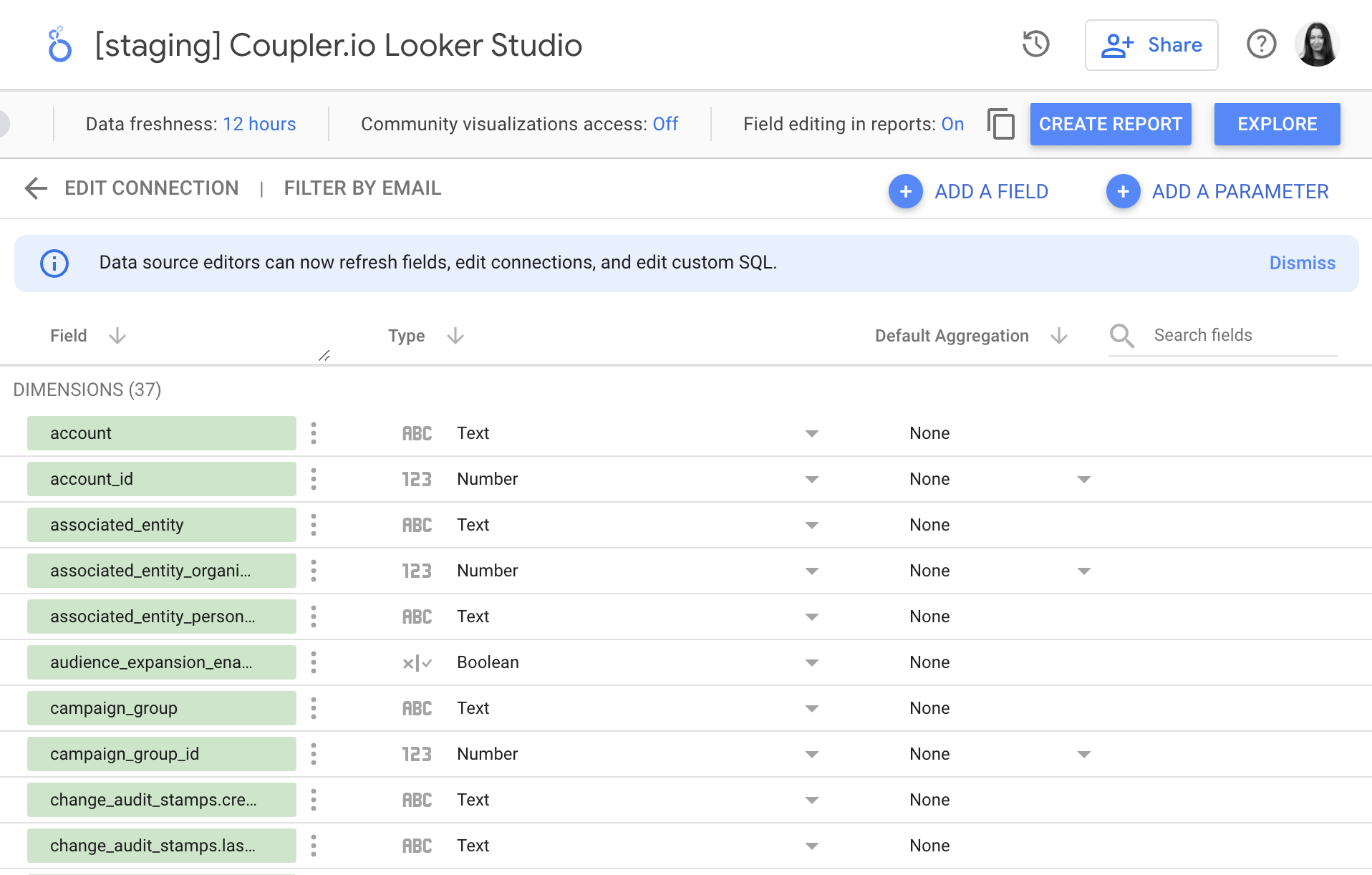
Définissons maintenant un calendrier pour les mises à jour automatiques. Vous pouvez sélectionner l’intervalle de mise à jour de votre choix, d’une fois par mois à toutes les 15 minutes.
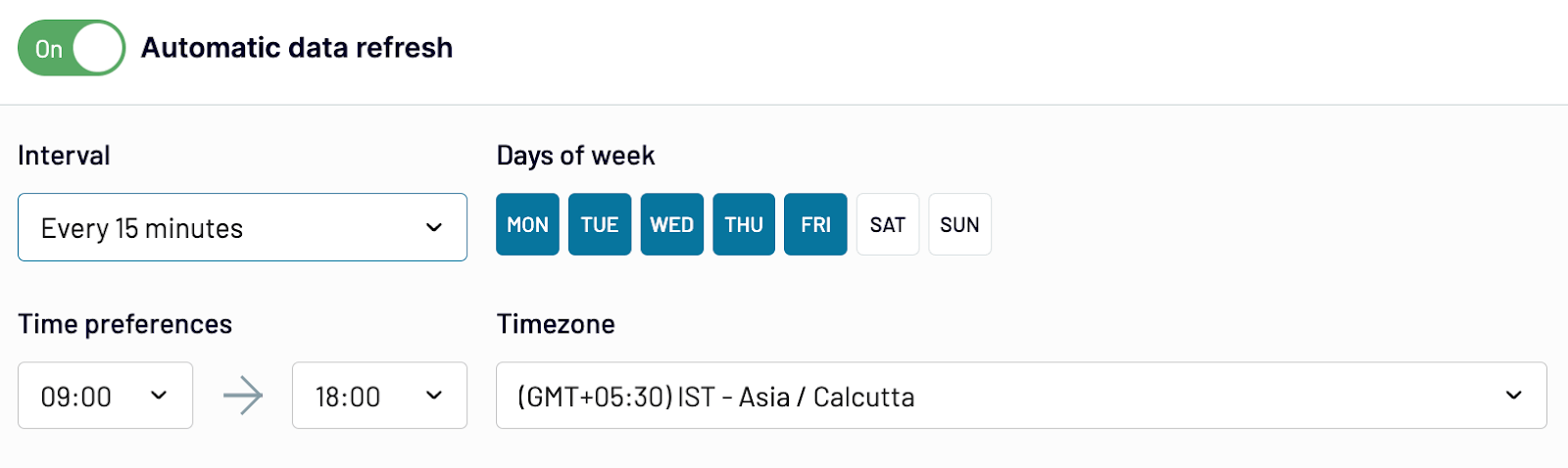
Click SavCliquez sur Save and Run (Enregistrer et exécuter) pour terminer la configuration de la connexion entre Google Analytics 4 et Looker Studio.
Maintenant, vous pouvez commencer à travailler avec vos données dans Looker Studio et construire votre visualisation de données personnalisée. Il est également recommandé de consulter les modèles de rapport prêts à l’emploi pour Google Analytics par Coupler.io.
Modèles de rapports prêts à l’emploi pour Google Analytics dans Looker Studio
Vous pouvez utiliser gratuitement les modèles de rapport GA4 de Coupler.io et éviter de devoir créer des rapports à partir de zéro. Connectez simplement votre source de données en utilisant le connecteur intégré de Looker Studio et le rapport sera alimenté avec vos données. Découvrez les modèles conçus pour les données de Google Analytics 4 dans Looker Studio.
Rapport d’analyse web
Ce modèle de rapport d’analyse web collecte des données à partir de GA4 et les transforme en informations grâce à des visualisations. Il vous permet d’analyser les sources de trafic (traffic sources), d’identifier les principaux canaux d’acquisition (top acquisition channels) et de surveiller les données démographiques des utilisateurs (user demographics). Grâce à ce rapport, vous pouvez mesurer l’efficacité de vos investissements marketing et identifier les domaines à améliorer.
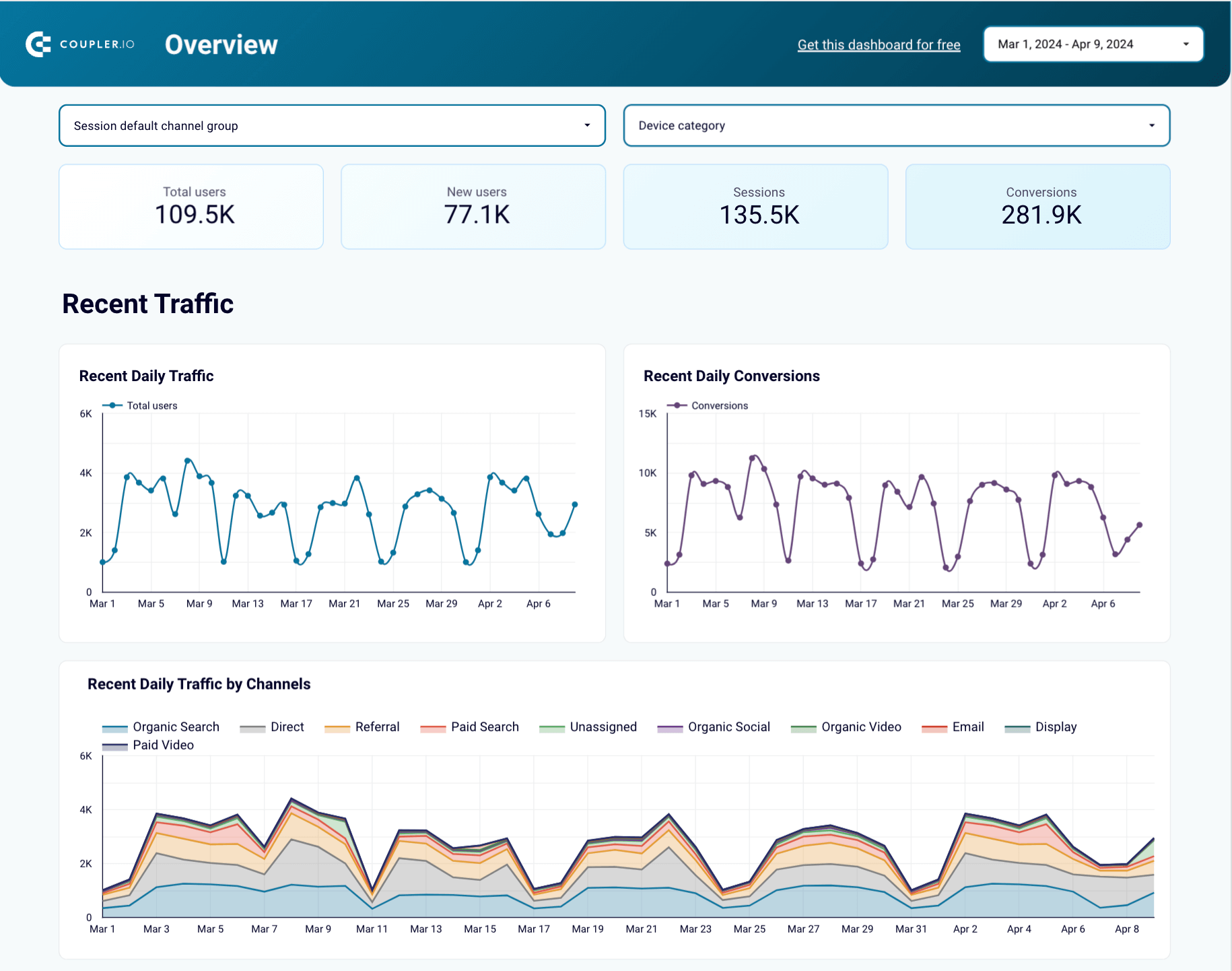
To Pour commencer à utiliser le rapport, connectez votre compte GA4 en suivant les instructions ci-jointes.
Rapport Google Analytics pour plusieurs propriétés
Ce modèle de rapport est une solution pratique pour suivre les performances de plusieurs propriétés GA4. Les informations relatives à vos propriétés sont rassemblées en un seul endroit, ce qui vous permet de suivre l’évolution de votre trafic dans un seul rapport au lieu de plusieurs.
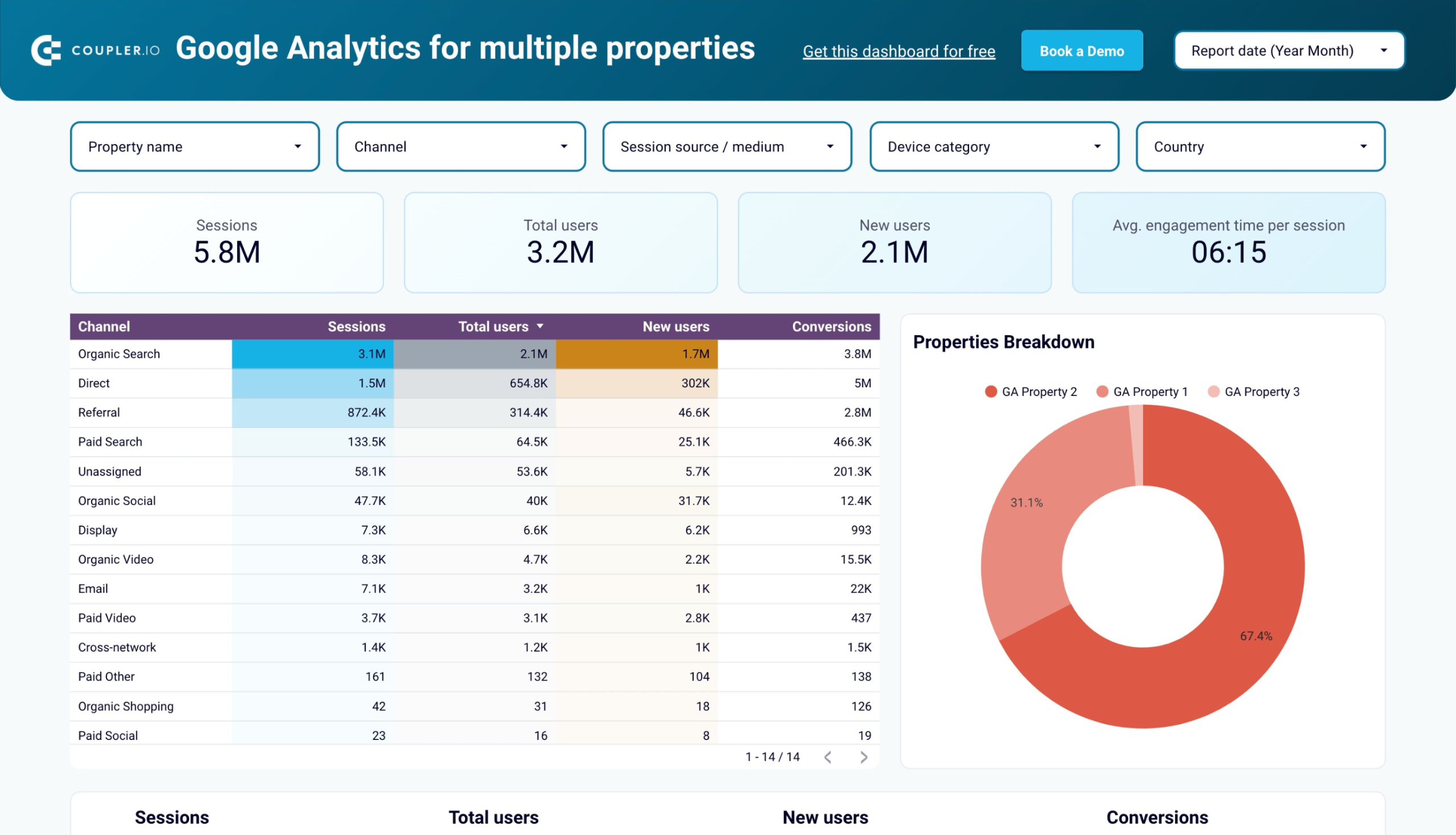
Vous obtenez une vue d’ensemble des sessions, des nouveaux utilisateurs, des conversions et d’autres mesures essentielles que vous pouvez filtrer par propriété. Il vous suffit de connecter votre compte GA4 et de sélectionner les propriétés nécessaires pour commencer à utiliser le tableau de bord.
Evénements clés du tableau de bord de GA4
Ce tableau de bord GA4 offre une vue ciblée des événements clés – achats, inscriptions et téléchargements. Il permet d’analyser la manière dont les utilisateurs effectuent les actions critiques et les sources de trafic qui génèrent le plus de conversions.
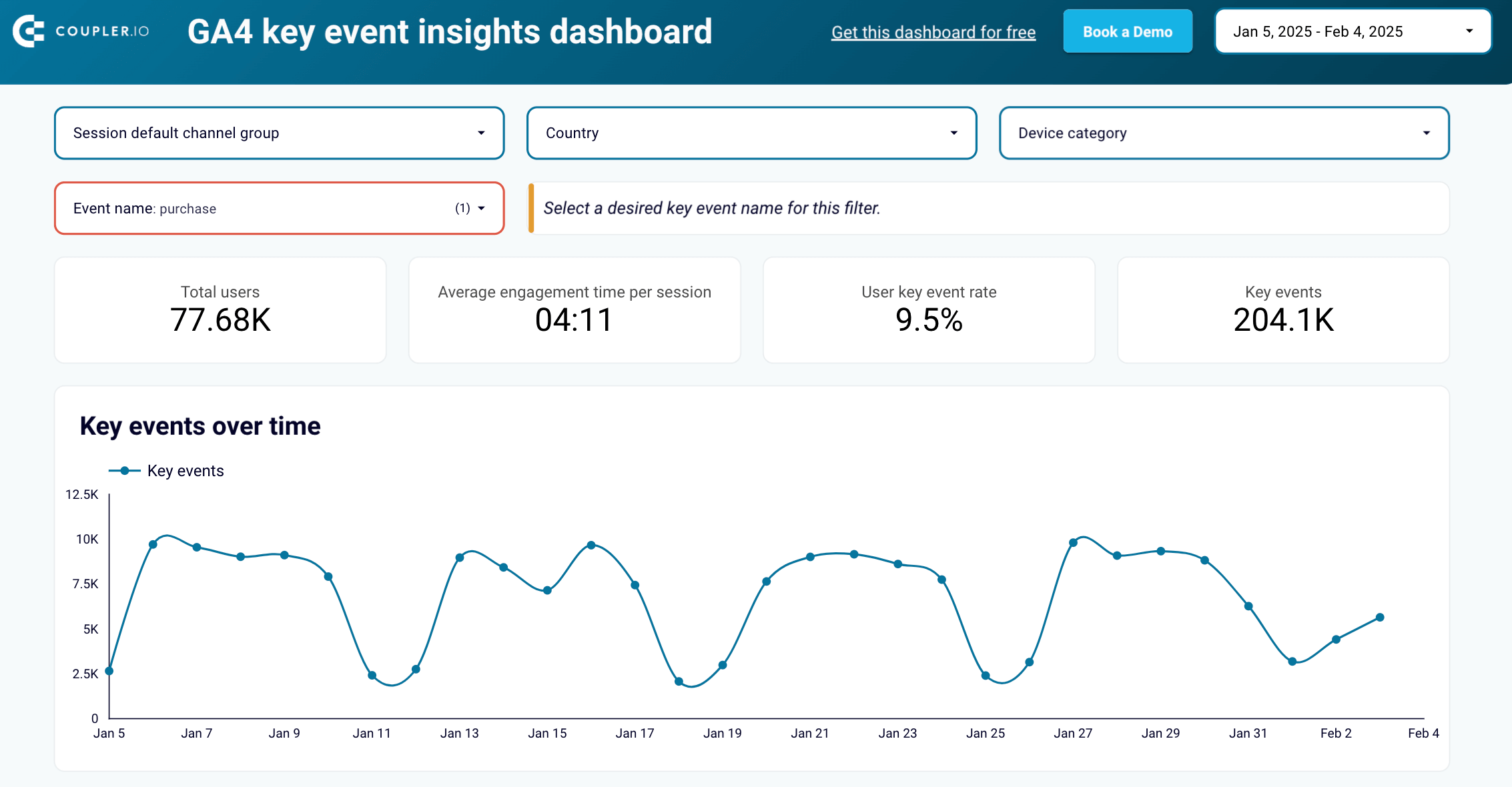
Ce rapport vous permet de suivre les tendances de l’engagement (engagement trends) dans le temps, de comparer les performances de conversion entre les différents appareils (conversion performance across devices) et d’identifier les régions qui génèrent le plus d’utilisateurs d’événements clés (regions generating the most key event users). Ces informations permettent d’affiner les stratégies marketing et d’améliorer l’expérience des utilisateurs. Pour utiliser ce modèle de rapport avec vos données, il vous suffit de connecter votre compte GA4 et le tableau de bord sera prêt à être utilisé.
Trafic de YouTube sur le site web – modèle de rapport d’analyse des performances
Si vous avez un site web et que vous publiez du contenu vidéo sur YouTube, pensez à inclure ce rapport dans votre boîte à outils. Il vous permet de surveiller le trafic provenant de YouTube vers votre site web.
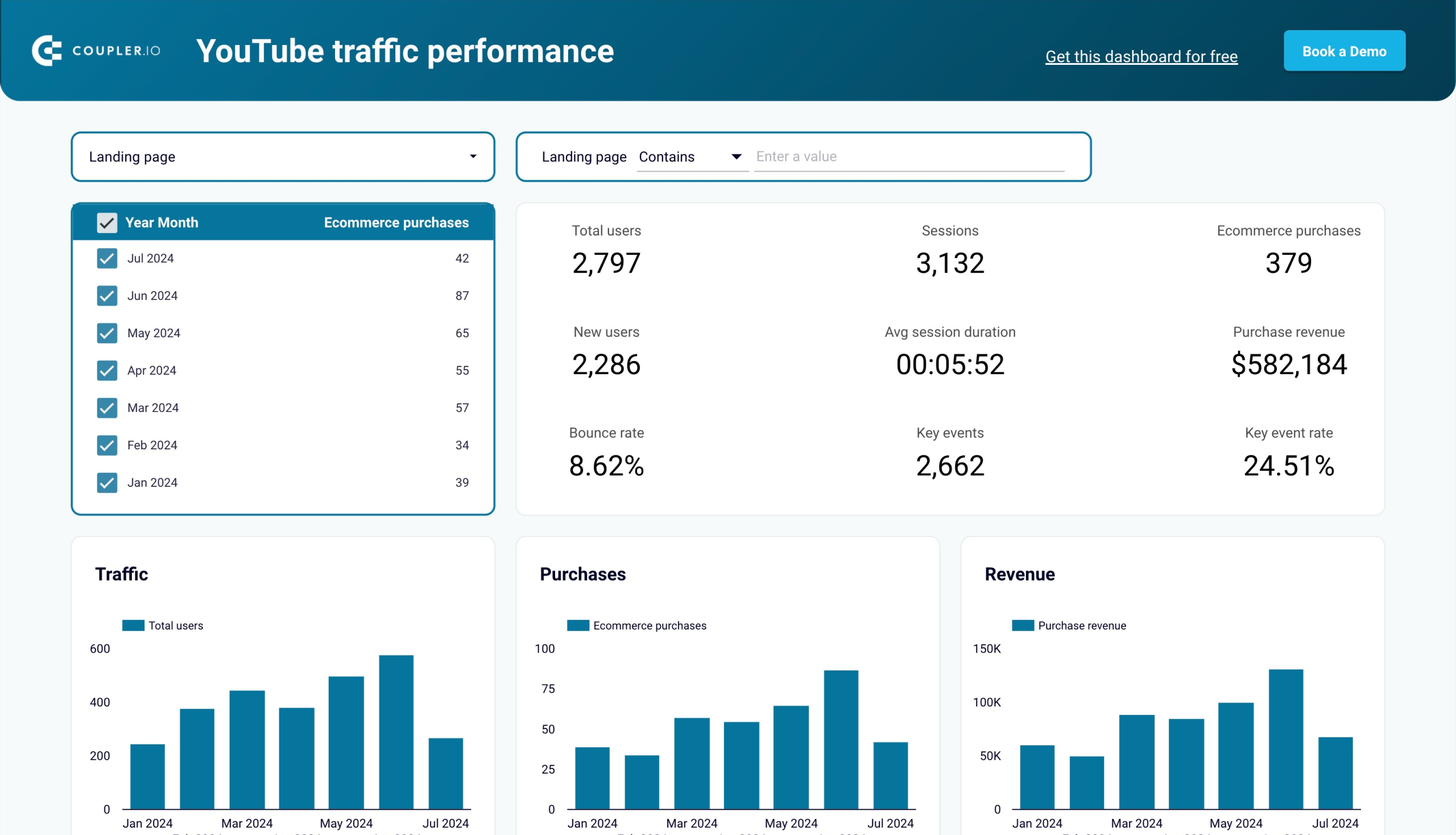
Le tableau de bord GA4 vous permet d’évaluer les performances de vos vidéos. Cela inclut le nombre d’utilisateurs qu’elles ont amenés sur le site web (New users), le nombre d’achats et de revenus générés par ces utilisateurs (Purchases and Revenue), et bien plus encore. Grâce au connecteur Coupler.io intégré, vous pouvez configurer le modèle et y charger les données GA4 en quelques minutes.
Looker Studio en utilisant le connecteur natif GA4 ?
Comme mentionné précédemment dans l’article, l’utilisation du connecteur natif GA4 est la manière la plus directe de connecter Google Analytics 4 avec Looker Studio. Il est facile de mettre en œuvre le processus, même si vous êtes un débutant. Il suffit de suivre les instructions étape par étape !
Étape 1 : Connectez-vous à votre compte Looker Studio à l’aide des informations d’identification de votre compte Google. Vous arriverez sur la page d’accueil de Looker Studio, comme le montre l’image ci-dessous.
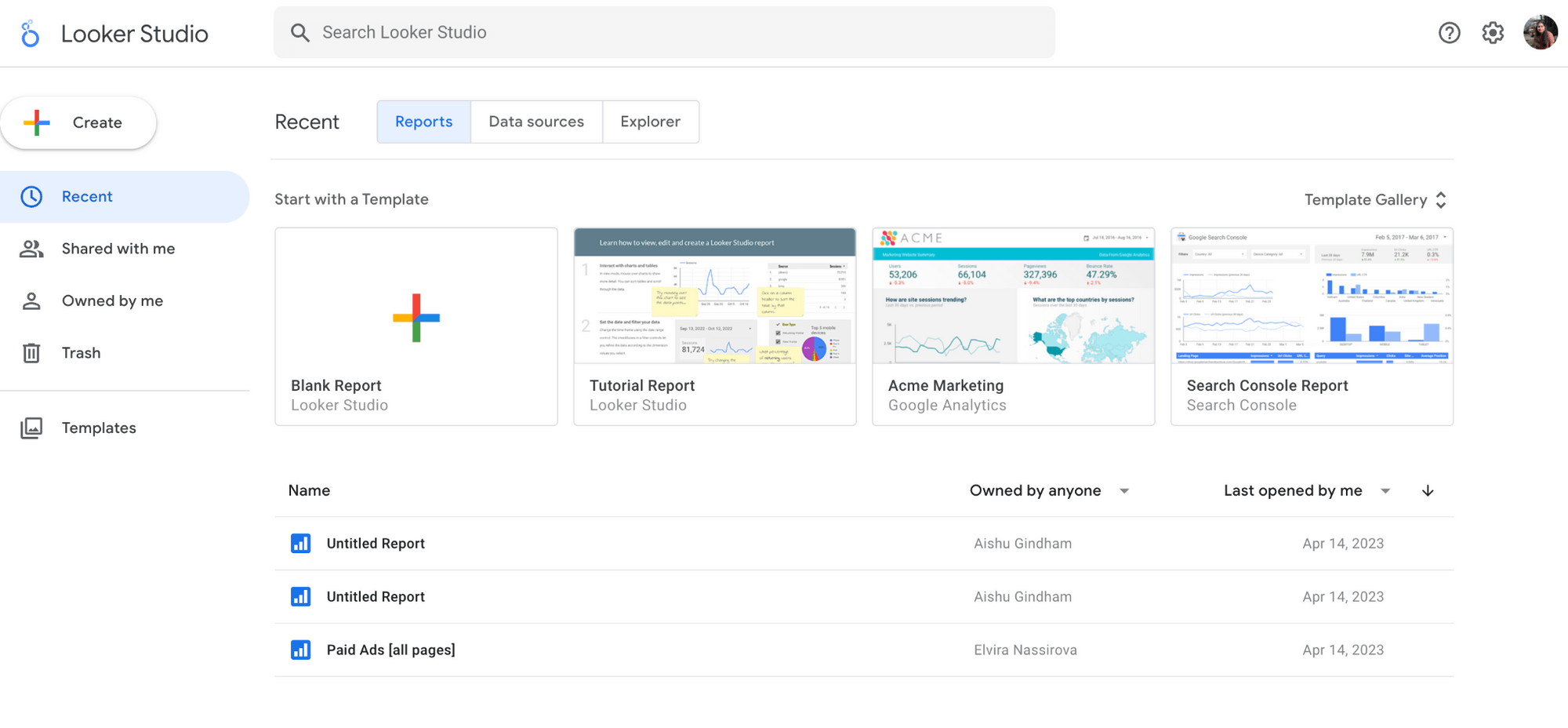
Étape 2 : En haut à gauche de la page d’accueil de Looker Studio, cliquez sur le bouton « create (créer) » et sélectionnez « data source (source de données) » dans la liste des options.
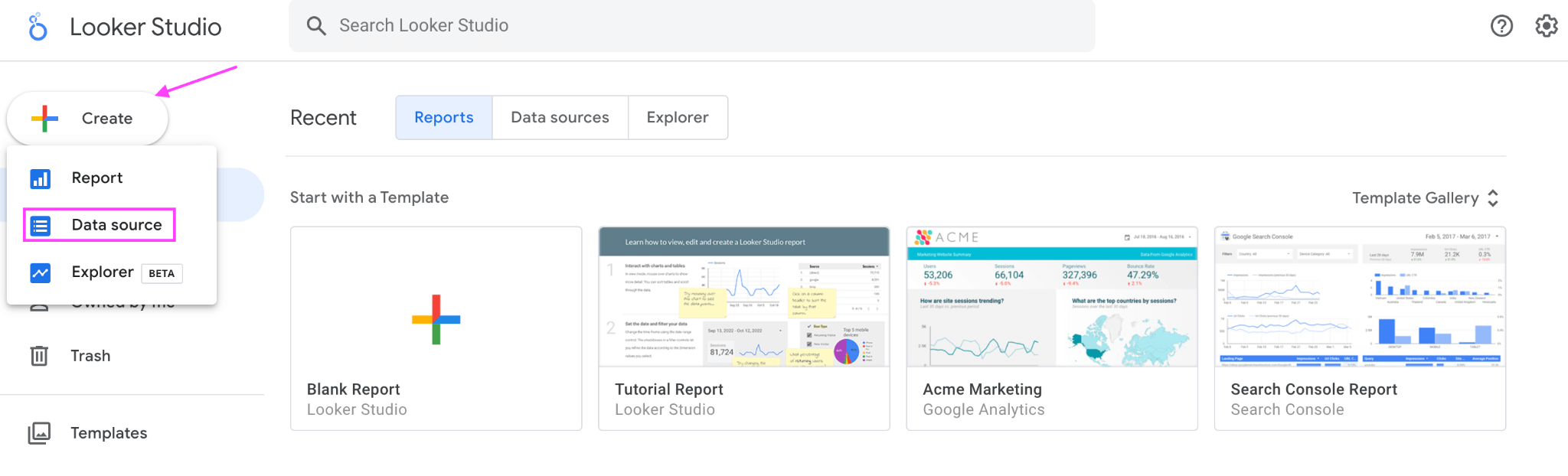
Étape 3 : Sélectionnez « Google Analytics » dans la liste des connecteurs de Looker Studio.
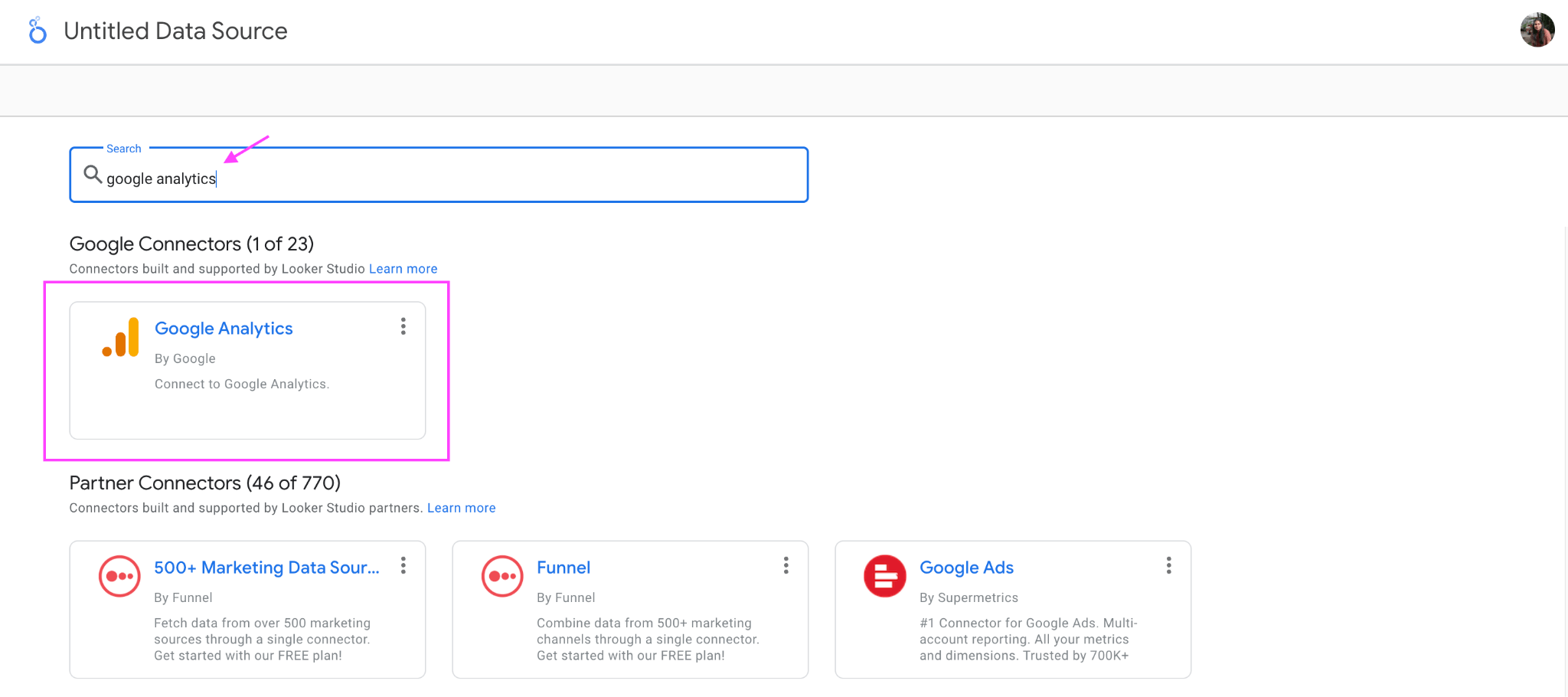
Etape 4 : Après avoir sélectionné le connecteur Google Analytics intégré à Looker Studio, il vous sera demandé d’autoriser l’accès aux données Google Analytics depuis Looker Studio.
Cliquez sur « Authorize (Autoriser)».
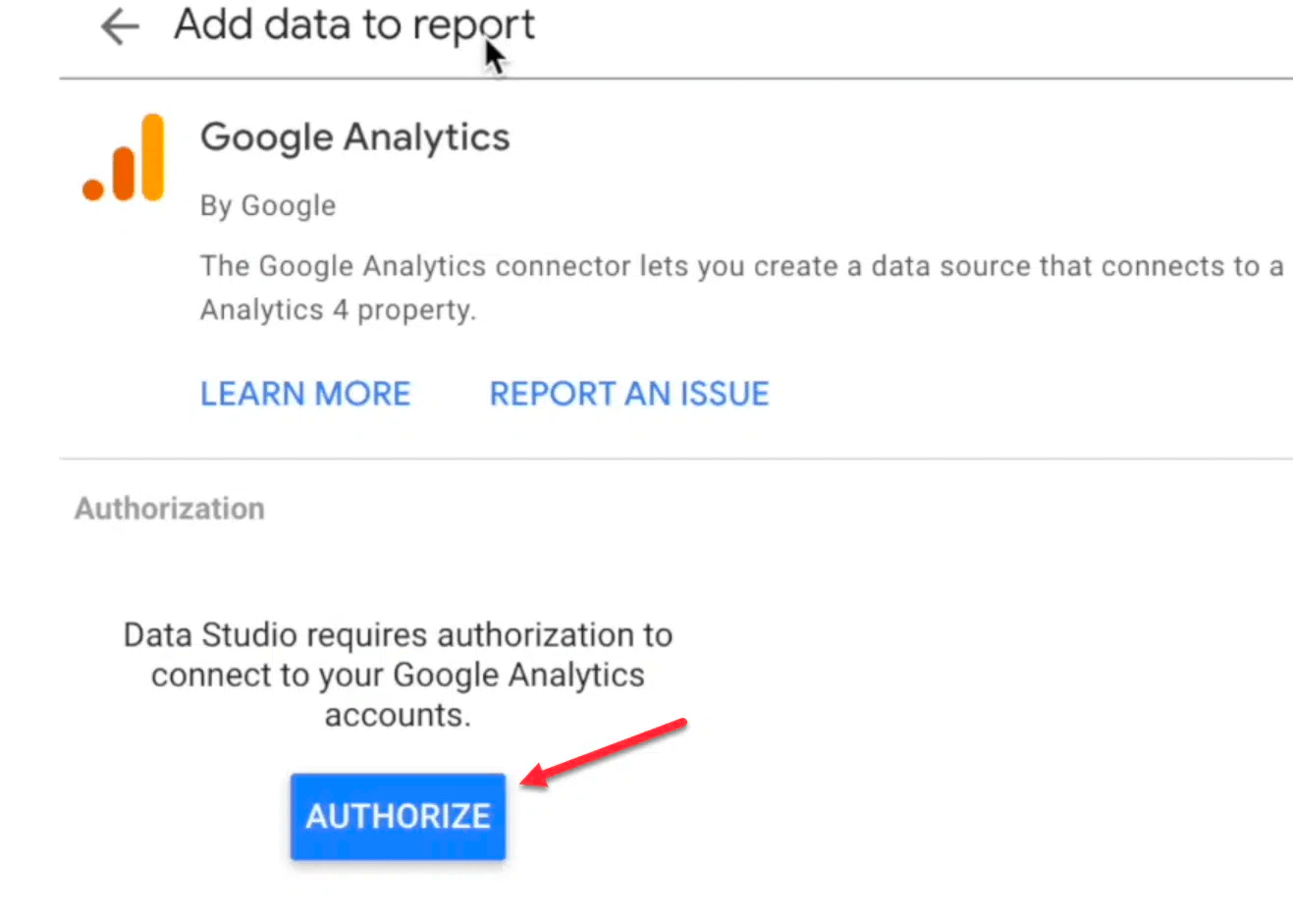
Étape 5 : Sélectionnez le compte GA et la propriété que vous souhaitez connecter à Looker Studio.
Cliquez sur « Connect (Connecter) » pour transférer les données de Google Analytics 4 vers Looker Studio.
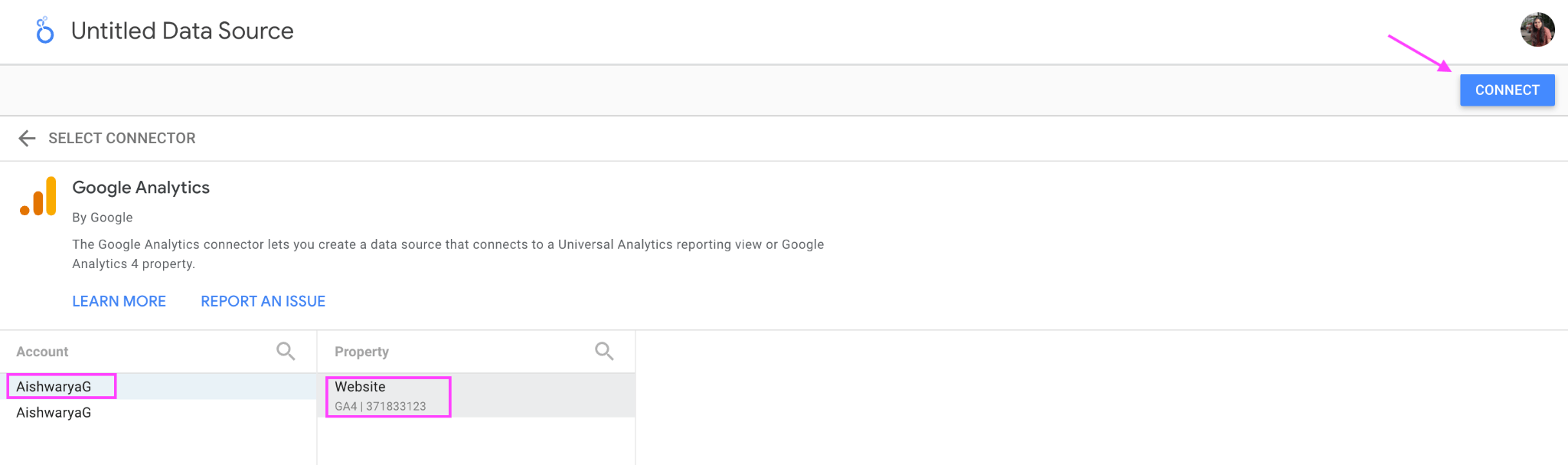
Étape 6 : Une fois la connexion établie entre Google Analytics 4 et Looker Studio, vous trouverez les données de GA4, comme le montre l’image ci-dessous.
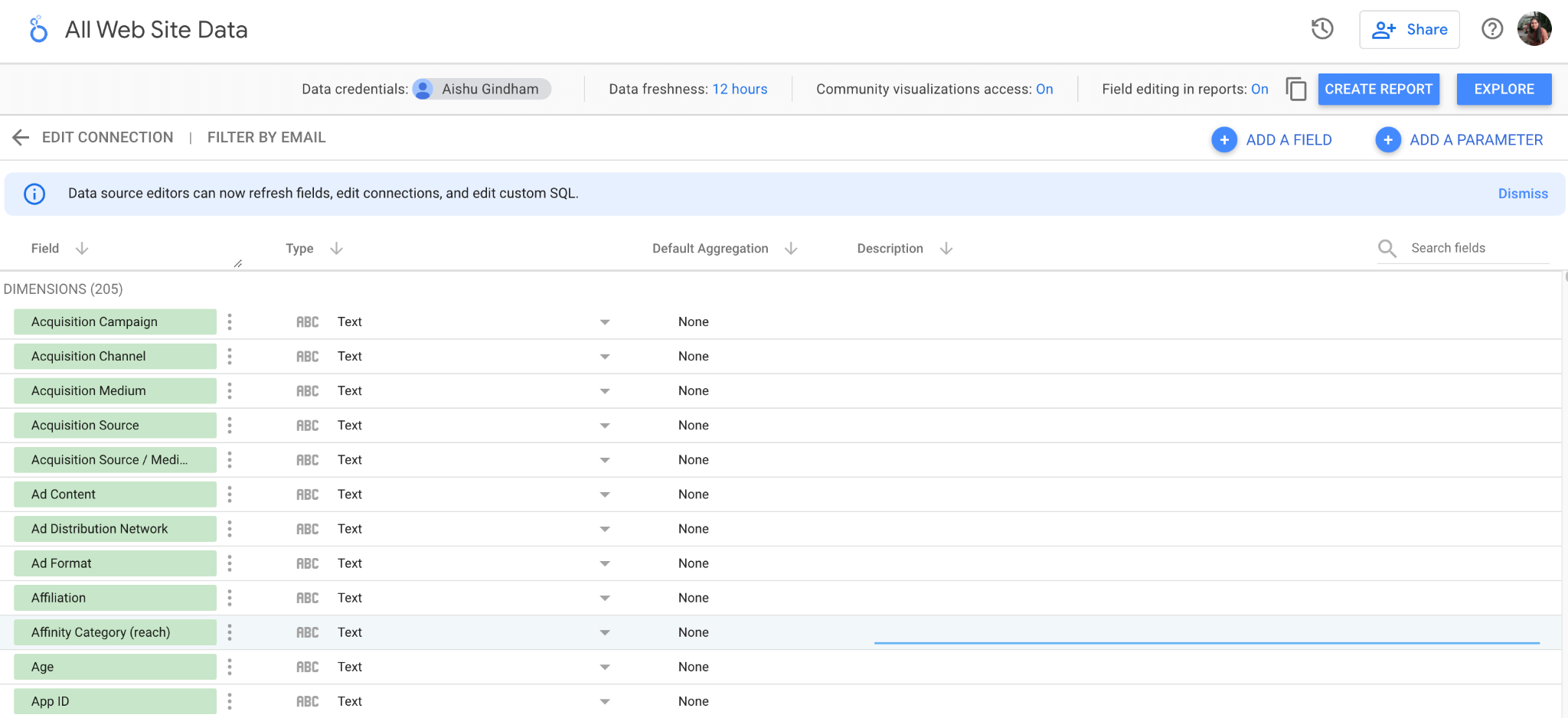
Étape 8 : Vous pouvez également spécifier vos préférences pour des paramètres supplémentaires.
- Data freshness (fraîcheur des données) – vous pouvez décider de la fréquence d’actualisation des données. Des mises à jour fréquentes permettent d’obtenir des données fraîches, mais entraînent des performances lentes. Pour trouver un équilibre, Looker Studio propose une fenêtre de 12 heures pour actualiser les données automatiquement.
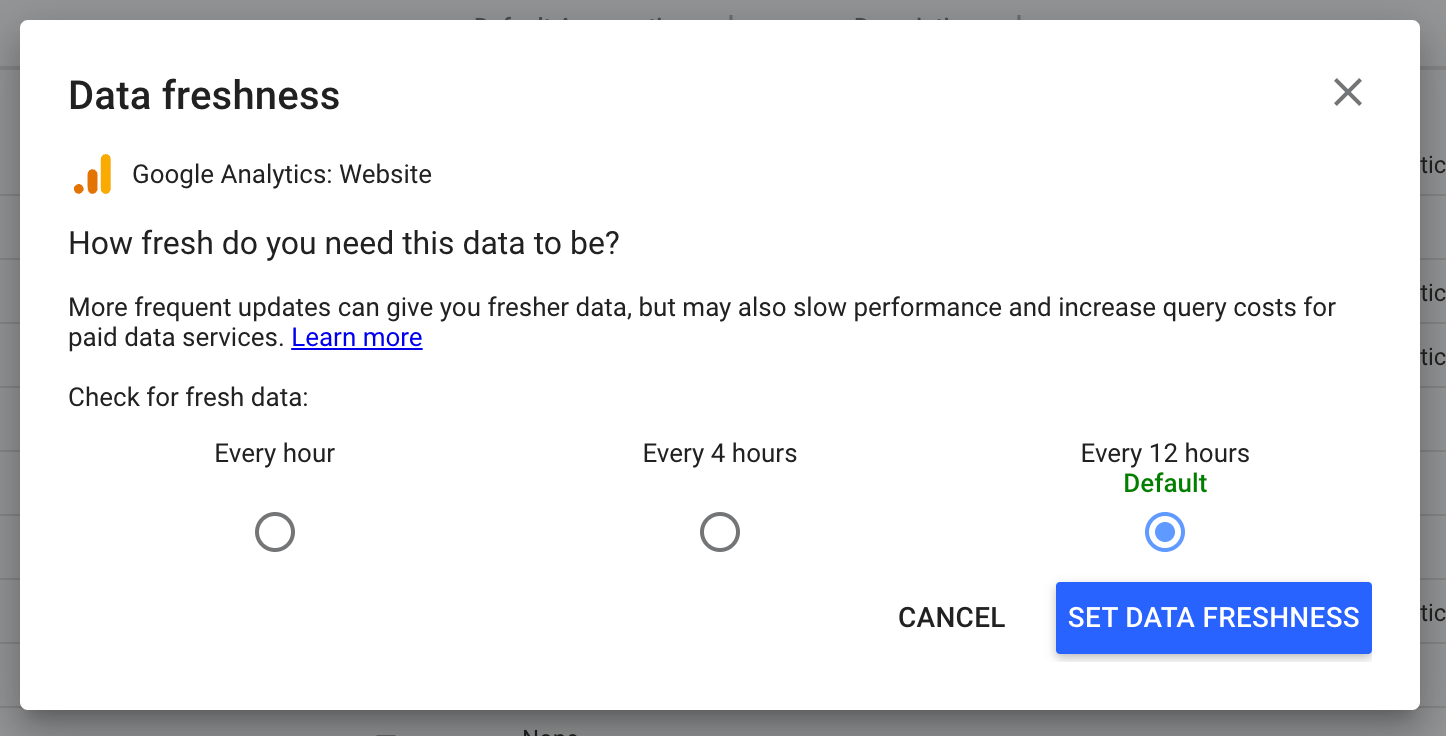
Vérification manuelle des paramètres – Vous pouvez également effectuer une vérification manuelle rapide et apporter les modifications nécessaires aux noms, types et descriptions des dimensions afin que les données correctes soient reflétées dans les rapports de Looker Studio.

Étape 9 : Pour créer un rapport de base à partir des données existantes, cliquez sur « Create Report (Créer un rapport) » en haut à droite de la page.
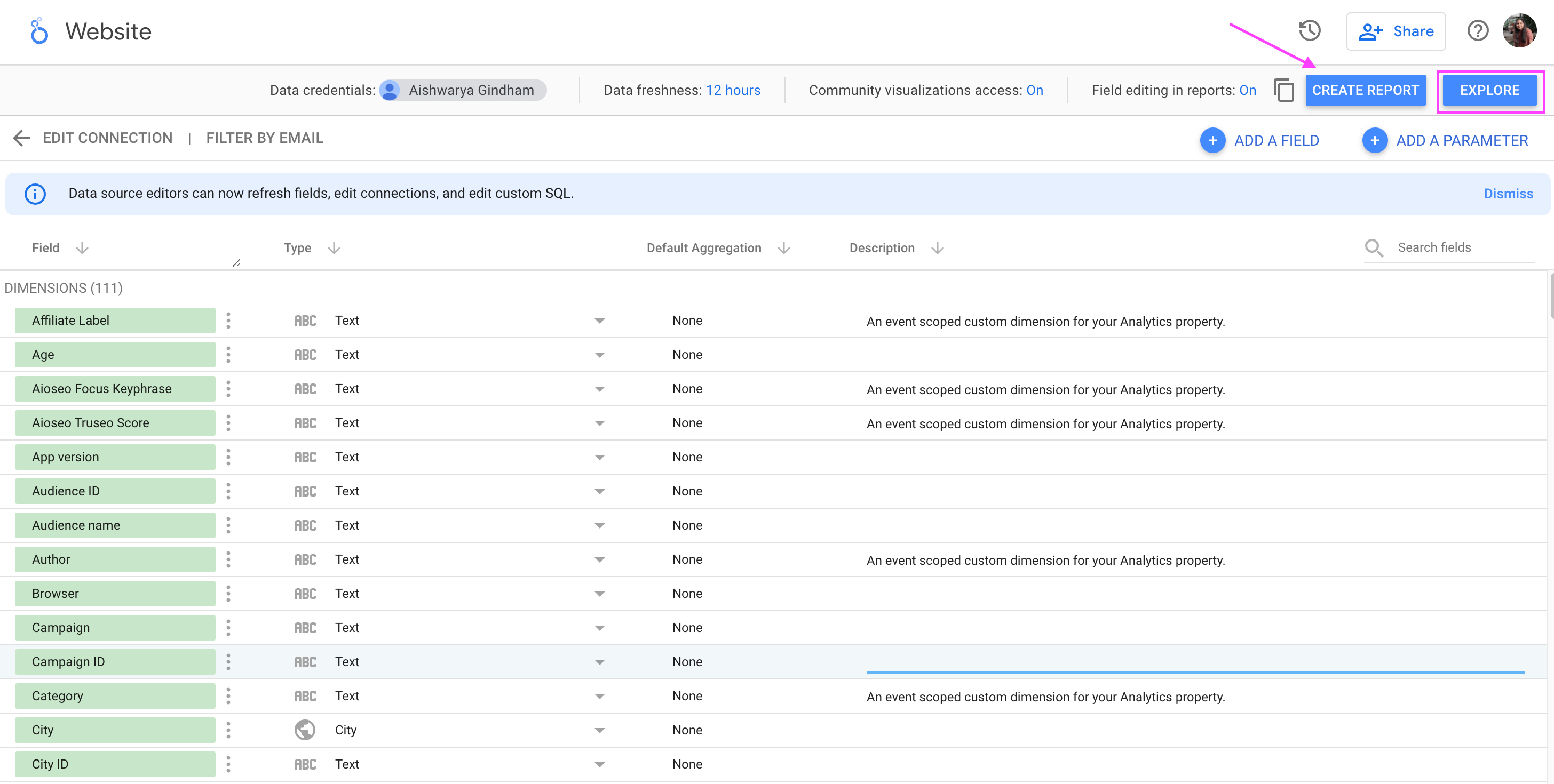
Vous pouvez également cliquer sur le bouton « Explore (Explorer) » pour créer votre propre rapport personnalisé avec plusieurs options de visualisation à partir de zéro. Parmi les rapports que vous pouvez créer, citons les rapports de synthèse, les rapports d’acquisition d’utilisateurs, les rapports de conversion, etc.
Mais comme nous l’avons dit plus haut, ces rapports peuvent se charger lentement avec des données fraîches car nous avons réglé la fraîcheur des données sur « every hour (toutes les heures) ». Pour éviter cela et charger les rapports GA4 sur Looker Studio à une vitesse décente, il est préférable de connecter Google Analytics 4 avec Looker Studio à l’aide d’un connecteur tiers.
Connecter Google Analytics 4 avec Looker Studio
Même si Google Analytics 4 a supprimé la plupart des fonctions de rapport existantes, il a ajouté une fonction supplémentaire appelée « Explorations ». Vous pouvez y utiliser différents modèles tels que le formulaire libre (free form), l’exploration de l’entonnoir (funnel exploration), la segmentation (path segmentation), etc. pour créer des rapports personnalisés.
Mais la flexibilité de ces modèles est actuellement très limitée. La connexion de GA4 avec Looker Studio est donc la meilleure façon de procéder.
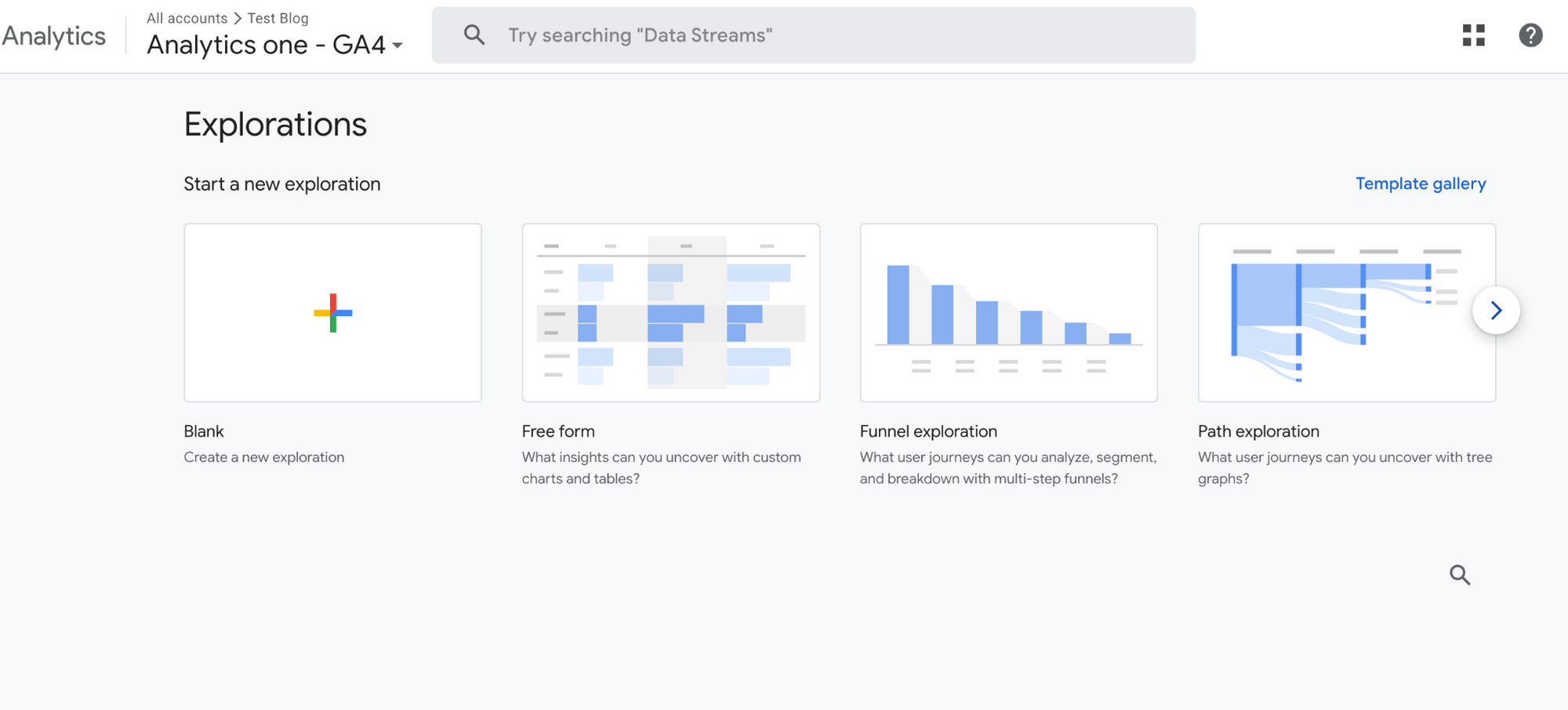
BVoici quelques avantages de la connexion de GA4 avec Looker Studio.
- Tableaux de bord personnalisés : La création de rapports et de tableaux de bord personnalisés qui répondent à vos besoins et objectifs spécifiques est le principal avantage de la connexion de GA4 avec Looker Studio.
- Segmentation et personnalisation : Vous pouvez personnaliser l’aspect et la convivialité de vos rapports, ajouter des filtres et des segments, comparer différentes plages de dates et mesures, et approfondir les détails de vos données avec Looker Studio. Cela vous aidera à mieux comprendre les performances de votre site web et de votre application, le comportement des utilisateurs et l’efficacité de vos campagnes marketing.
- Des informations basées sur les données grâce à l’apprentissage automatique : Looker Studio peut exploiter les capacités d’apprentissage automatique de GA4, comme les métriques prédictives et les audiences, la détection des anomalies et les fonctions de modélisation des données qui peuvent aider à optimiser votre site Web et vos campagnes de marketing avec des informations basées sur les données.
- Analyses intégrées : Vous pouvez combiner les données du GA4 avec celles d’autres produits Google, tels que Google Ads, Google Search Console ou Google BigQuery, ou d’autres plateformes tierces, telles que Facebook Ads, Shopify ou Salesforce, afin d’obtenir une vision plus globale de vos performances marketing et de votre retour sur investissement sur différents canaux et plateformes.
Après avoir réalisé les avantages de connecter GA4 avec Looker Studio, il est naturel d’être curieux des différentes méthodes pour y parvenir pour votre site web/application. Alors, sans plus attendre, plongeons dans les méthodes pour connecter Google Analytics 4 avec Looker Studio.
Connecter efficacement Google Analytics 4 avec Looker Studio
Dans cet article, nous avons exploré deux méthodes pour connecter Google Analytics 4 avec Looker Studio afin de prendre des décisions commerciales basées sur des données avec des tableaux de bord interactifs.
Même si le connecteur intégré de Looker Studio est le moyen le plus direct et le plus facile de connecter GA4 à Looker Studio, il n’est pas forcément le meilleur choix lorsque vous avez besoin de combiner des données provenant de sources multiples. Dans ce cas, vous devrez connecter chaque nouvelle application à Looker Studio séparément, ce qui ralentit considérablement la plateforme et réduit les performances de votre tableau de bord.D’un autre côté, l’utilisation d’une solution tierce efficace comme Coupler.io peut faire gagner du temps et améliorer les fonctionnalités. Vous pouvez connecter GA4 avec Looker Studio directement sur Coupler.io et même préparer les données pour la visualisation du côté de Coupler.io grâce à sa fonctionnalité ETL.
Si vous êtes à la recherche de calculs avancés, le processus en deux étapes consistant à importer les données du GA4 dans une feuille de calcul ou une base de données, puis à les connecter à Looker Studio, est également disponible.
Automatisez les rapports Google Analytics avec Coupler.io
Commencez gratuitement